目录
导学部分:
以下就是每个初学者必学的第一个代码块。
#include <stdio.h>
int main()
{
printf("hello world!\n");
return 0;
}此代码经编译运行后则为:
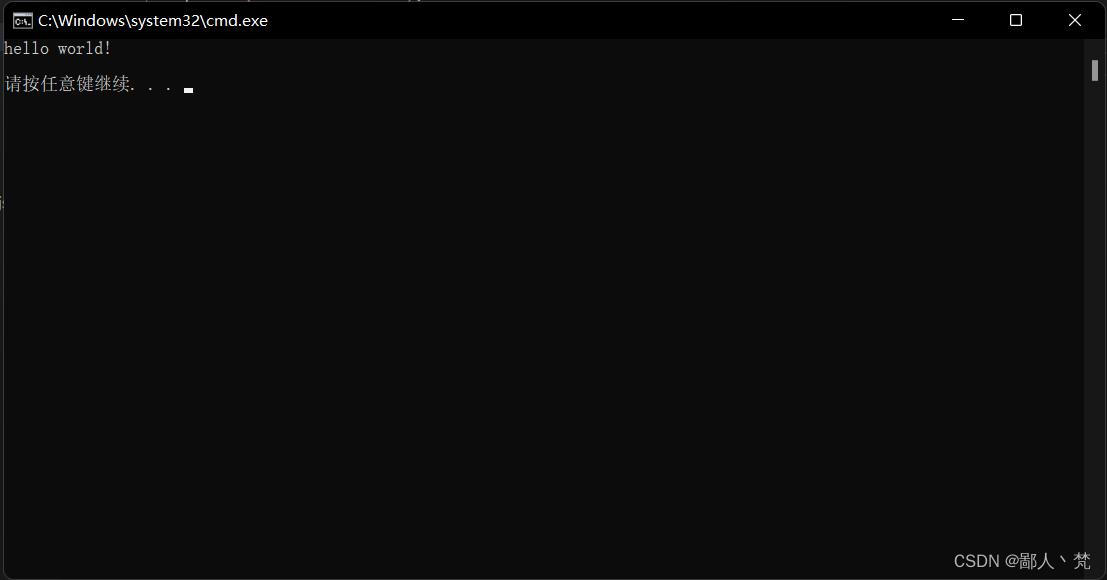
想必你已经迫不及待地想试一试这一段代码了。我知道你很急,但请听我说:
1.下载能运行C语言的IDE或文本编辑器
至于什么是IDE?你不用太关心,你只需要知道这是可以运行编程语言的东西就行了。我推荐使用这三种软件:
1.Visual Studio
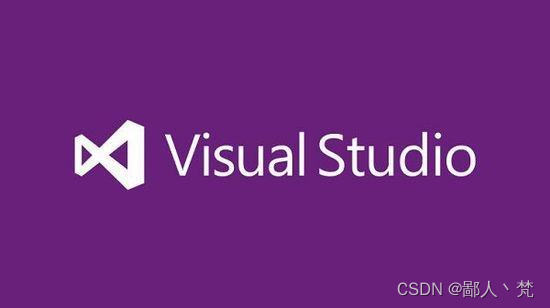
VS是
2.Visual Studio Code
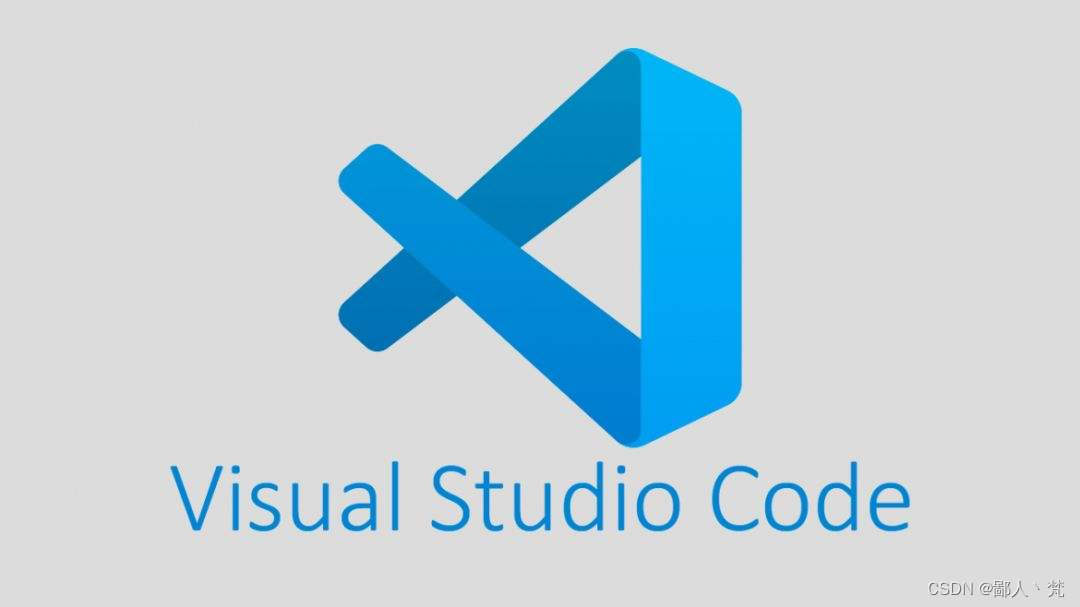
下载地址:Visual Studio Code - Code Editing. Redefined![]() https://code.visualstudio.com/注意,如果你想使用此代码编辑器的话得手动添加相关的环境;虽然我不推荐新手使用VScode,但是由于其结合了轻量级文本编辑器的易用性和大型 IDE 风格的功能,只需要极少的配置就可以编辑几乎所有的语言,而且由于其有强大的拓展功能和可以跨平台使用,使得它深受程序员的喜爱。
https://code.visualstudio.com/注意,如果你想使用此代码编辑器的话得手动添加相关的环境;虽然我不推荐新手使用VScode,但是由于其结合了轻量级文本编辑器的易用性和大型 IDE 风格的功能,只需要极少的配置就可以编辑几乎所有的语言,而且由于其有强大的拓展功能和可以跨平台使用,使得它深受程序员的喜爱。
下载环境地址:
3.dev-c++

下载地址:
Dev-C++ download | SourceForge.net![]() https://sourceforge.net/projects/orwelldevcpp/小白推荐!!!使用起来特别方便,且可以多个源代码文件放在一起。
https://sourceforge.net/projects/orwelldevcpp/小白推荐!!!使用起来特别方便,且可以多个源代码文件放在一起。
以上就是我推荐的相关文件了。由于各大网站都已经出了很多教程,如果不会可以私信我,我会尽全力帮助你。
2.第一段语言:“hello world!“
我们又回到了这一段代码:
#include <stdio.h>
int main()
{
printf("hello world!\n");
return 0;
}可能你啥问题也问不出来,毕竟我们啥也没学,啥也不知道啊(哭笑)那好吧,下面就是对这段代码的解析:
1.程序框架
#include <stdio.h>
int main()
{
<>
return 0;
}除去代码块中的"<>"
1.基本所有的程序都需要这一段;
2.直到学到函数之前,我们的代码都只是在这个框架中间(即“<>”的位置);
3.C不像Python有强制缩进,例如:
#include <stdio.h> int
main(){
<>
return
0;}其实这样也是可以编译运行成功的,但......机器是可以读懂,但人可以读懂吗?
所以养成良好的编程习惯也是很重要滴!
2.输出
printf("hello world!\n")这一段代码起到的作用有两点:
1." "里面的内容叫做“字符串”,printf会把其中的内容原封不动的输出;
2. /n 表示将光标换到下一行。
当然,printf函数能做到的远不止这些,我们以后会讲到的。
3.今日小结
1.下载相关软件。
2.“hello world!”代码示例。